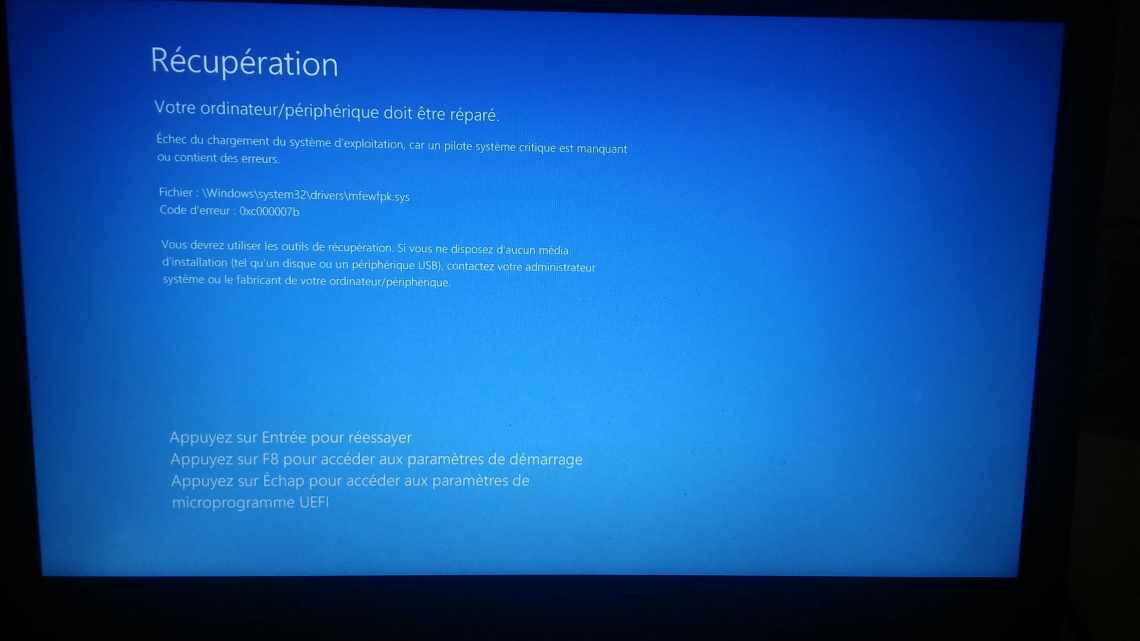У середовищі Windows у такій процедурі, як видалення драйверів, зазвичай потреби немає. У більшості випадків система уживається з драйверами міняючої периферії. Та й при зміні внутрішньої начинки комп'ютера останні версії Windows 8.1 і 10, як правило, спокійно собі запускаються, без відходу в BSOD, що буває з Windows 7 (і версіями постарше) при заміні процесора або материнки. Нові версії системи зазвичай самі скидають прив'язку до заліза і автоматом встановлюють все, що їм потрібно.
Тим не менш випадки конфлікту драйверів трапляються, і іноді може стати питання про їх видалення з нашим, користувальницьким втручанням. Інша причина такої процедури - експериментаторські цілі. Отже, як видалити драйвери з середовища Windows?
Вилучення застарілих версій
Виробник може оновити інструкції пристрою, а розробник ОС - впровадити нові функції. У результаті драйвер, як і будь-яке ПЗ, з часом застаріває. Користувач, отримуючи автоматичні оновлення, навіть не помічає, як відбувається заміна. Ідеальна картина взаємодії псується за рахунок того, що система «акуратно» складає, а не видаляє непотрібне. Microsoft віддала рішення цієї проблеми в руки користувача.
Windows 7
Ніяких спеціальних інструментів, які передбачають видалення старих драйверів, тут не передбачено. Тим не менш, у користувача така можливість є. Вирушимо на панель керування.
Позначений на скріншоті пункт відкриває меню управління встановленим програмним забезпеченням і компонентами системи. У другу категорію якраз і потрапляють драйвери пристроїв.
Можна спростити пошук, виконавши сортування за видавцем. Коли ви знаєте виробника непотрібного більш пристрою, його можна знайти і відзначити в спадному списку. Система залишить у вікні тільки випущене ним ПЗ.
Після того як ви визначилися з компонентами, можна починати видалення драйверів з системи Windows 7. Скориставшись вказаною кнопкою, ви отримаєте попередження про наслідки своїх дій.
Підтверджуючи своє рішення, проходимо «останню лінію оборони». Вибраний компонент буде вилучено, а відповідний пристрій стане недоступним для використання.
Windows 10
В останній версії ОС Microsoft зробила крок назустріч користувачам і передбачила спеціальні інструменти, що дозволяють видалити непотрібні драйвери в Windows 10. Вони розташовуються в меню очищення диска.
Відкривши його, вибираємо позначений пункт, що дозволяє працювати з файлами системи.
Після того як буде виконана перевірка компонентів на актуальність, ми отримаємо наступне вікно. Як бачите, система не здатна сама видалити непотрібні драйвери, але може визначити застарілі версії і запропонувати користувачеві від них позбутися.
Найпростіший спосіб вилучити драйвер відеокарти
Драйвер для відеокарти слід постійно оновлювати тому що виробники постійно поліпшать їх. За цим процесом неможливо встежити. Оновити драйвер для відеокарти не завжди вдається по цьому доводиться його видаляти і ставити заново. Цей метод є найбільш відомим і не потребує будь-яких спеціальних знань. Перед тим, як приступити до роботи, слід обов'язково створити точку відновлення системи.
Потім перейдіть до панелі керування і виберіть пункт Вилучення програм.
У відкритому меню вам слід знайти все, що пов'язане з назвою вашого драйвера на відеокарту (наприклад, NVidia) і вилучити за допомогою відповідних параметрів. Для цього достатньо виконати подвійний клік за кожною вибраною позицією.
Після цього виконайте інструкції, що відображаються майстром видалення, і перезавантажте комп'ютер.
Вилучення пристроїв
З непотрібним і застарілим ПЗ ми розібралися. Однак ситуація може скластися так, що при наявності актуальних версій програмного забезпечення пристрій безнадійно виходить з ладу. У ряді випадків щоб забезпечити коректну роботу нового, старе потрібно повністю видалити з системи. Знову вирушаємо до панелі керування.
Вибираємо позначений пункт і переходимо в меню управління пристроями ПК.
Тут все згруповано по областях застосування. Відповідно, можна знайти і видалити драйвер пристрою, який більше не потрібен або некоректно працює. Виберемо «жертву» і подивимося, що необхідно робити в цьому випадку. Спробуємо, наприклад, вилучити драйвер звукової карти.
Розгортаємо групу пристроїв і вибираємо деактивацію. Викликаємо контекстне меню і знаходимо пункт, що дозволяє його вилучити. Система видасть діалогове вікно з попередженням.
Проставляємо галочку в зазначеному місці і підтверджуємо зроблений вибір. В результаті пристрій буде повністю видалено зі списку використовуваного обладнання, а система очистить управляюче ним ПЗ.
Спосіб 3: Розділ Програми
У деяких випадках, що найчастіше стосується графічних адаптерів і звукових карт, на комп'ютер встановлюється програмне забезпечення, яке відноситься до драйверів, але може мати графічний інтерфейс і буде вважатися повноцінною програмою, що відображається у відповідному меню. Тоді при його видаленні відбудеться і очищення драйверів, що і дозволяє досягти бажаної мети. Перевірити наявність таких інструментів і провести їх деінсталяцію можна так:
- Відкрийте «Пуск» і перейдіть до меню «Параметри».
- У новому вікні виберіть категорію «Програми».
- Дочекайтеся завантаження списку і почніть пошук. Наприклад, на представленому далі скріншоті ви бачите програмне забезпечення, що відноситься до драйвера NVIDIA, і його видалення призведе до повної або часткової відмови адаптера від роботи.
- Приблизно те ж саме стосується ПЗ від компанії Realtek, яка пов'язана з вбудованими в материнські плати звуковими картами. Вишукавши потрібний рядок, просто клацніть по ньому лівою кнопкою миші.